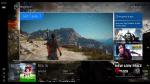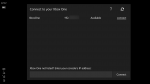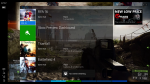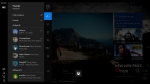Comment diffuser votre Xbox One sur Windows 10 Mobile
3 minute. lis
Publié le
Lisez notre page de divulgation pour savoir comment vous pouvez aider MSPoweruser à soutenir l'équipe éditoriale En savoir plus

Plus tôt ce soir, nous publié un premier aperçu du streaming de jeux Xbox One sur Windows 10 Mobile. Le streaming de jeux sur votre smartphone semble plutôt cool, mais il est désormais possible de diffuser votre Xbox One sur un appareil Windows 10 Mobile. Maintenant, Microsoft n'a pas encore officiellement annoncé cette "fonctionnalité" et nous utilisons une astuce pour utiliser cette fonctionnalité. Donc, avant de continuer et de vous montrer comment cela fonctionne, veuillez garder à l'esprit que cette fonctionnalité peut être un peu lente sur votre téléphone, et c'est normal. Encore une fois, Microsoft n'a pas encore officiellement mis cette fonctionnalité à la disposition du public. De plus, je tiens à souligner que ce "trick" utilise un bogue sur le Windows Store - Ainsi, lorsque Microsoft résoudra ce problème, nous ne pourrons peut-être plus utiliser cette fonctionnalité.
Alors, voici comment diffuser votre Xbox One sur votre appareil Windows 10 Mobile :
- Ouvrez ce lien sur votre appareil Windows 10 Mobile - et si cela n'ouvre pas le Windows Store, copiez et collez ceci dans la barre d'adresse de Microsoft Edge et appuyez sur Entrée : ms-windows-store://pdp/?ProductId=9nblggh519cp
- Une fois la liste des applications Xbox Dev Mode Companion ouverte sur le Windows Store, il est temps de « profiter » du bogue du Windows Store :
- Recherchez une application (gratuite) via l'icône de recherche en haut et ouvrez-la à partir des suggestions rapides
- Une fois cette application ouverte, cliquez sur le bouton Gratuit pour installer l'application, mais appuyez rapidement sur le bouton de retour de votre téléphone et le Windows Store devrait commencer à installer l'application Xbox Dev Mode Companion.
- Si cela ne fonctionne pas, essayez à nouveau
- Une fois l'application installée, vous êtes prêt à partir : ouvrez simplement l'application Xbox Dev Mode Companion à partir de la liste Toutes les applications. Une fois ouverte, l'application vous permettra de vous connecter à votre Xbox One. Semblable à l'application Xbox sur les PC Windows 10, votre Xbox One devrait déjà apparaître dans la recherche - mais si ce n'est pas le cas, recherchez simplement l'adresse IP de votre Xbox One et connectez-vous manuellement via l'application.
Voici la fonctionnalité en action :
Le voici en action ! Désolé pour la mauvaise qualité de la vidéo. pic.twitter.com/4sn5dquwnp
– mehedi (@mehedih_) 25 août 2016
Et voici quelques captures d'écran de Game Streaming sur Windows 10 Mobile :
Encore une fois, veuillez garder à l'esprit qu'il s'agit d'une méthode temporaire et si/lorsque Microsoft corrige le bogue du Windows Store, vous ne pourrez plus utiliser cette fonctionnalité. Néanmoins, je pense que c'est en effet une fonctionnalité vraiment cool que Microsoft devrait probablement rendre publique. La fonctionnalité fonctionne plutôt bien et peut s'avérer très utile pour les appareils prenant en charge Continuum pour les téléphones. C'est à Microsoft de décider si la société souhaite publier la fonctionnalité au public, mais comme d'habitude, nous vous informerons une fois que cela se produira.
Note de l'éditeur : cette fonctionnalité peut ne pas fonctionner avec la manette Xbox One d'origine, mais nous ne sommes pas en mesure de le confirmer puisque nous l'avons testée avec la nouvelle manette Xbox One S.